在现代数字生活中,音响系统扮演着不可或缺的角色,尤其是在观看电影、听音乐或进行在线会议时。当音响设备突然没有声音时,这无疑会打乱我们的日常使用。那么,遇到这种情况应该如何排除故障呢?本文将为您介绍一些有效的小技巧,帮助您快速找出问题并解决它。
首先,我们需要确认音响设备的基本连接是否正常。检查音响和电脑之间的连接线是否松动或损坏,是最基本但也是最重要的一步。如果您使用的是USB连接音响,请确保USB接口完好;如果是3.5mm音频接口,请确保插口插入到位且没有灰尘。
接下来,我们可以查看系统的音量设置。右击桌面右下角的音量图标,选择“打开音量合成器”,检查所有音频输出设备的音量滑块是否被调低或静音。同时,确保您选择的是正确的播放设备。有时,电脑可能会自动切换到其他音频输出设备,这也可能导致音响没有声音。
如果以上检查都未能解决问题,那么我们需要查看系统的音频驱动程序。确保音频驱动程序是最新版本,您可以通过访问电脑厂商官方网站下载最新驱动。此外,右击“我的电脑”或“此电脑”,选择“管理”,再点击“设备管理器”,在“声音、视频和游戏控制器”下找到音频设备,右击并选择“更新驱动程序”。
有时,音响故障可能与软件设置有关。例如,如果您在使用特定应用程序(如视频会议软件或游戏)时遇到无声音问题,可能是因为该应用的音量设置低于系统音量或者该应用未被授权使用音频输出。检查应用内的音量控制,以及在隐私设置中确保其拥有真实使用音频的权限。
在实际使用中,音响突然没有声音的情况并不少见。许多用户在观看网络视频时,常常会遇到音频不同步或者完全无声的问题。对此,确保视频播放器的音量设置正常,并尝试重启播放器或电脑。有时候,简单的重启就能够解决一切。
除了上述技巧,我们还可以借助一些辅助工具来帮助排查问题。例如,Windows系统提供的“疑难解答”功能。在设置中选择“更新与安全”下的“疑难解答”,然后选择音频播放的相关选项,系统将自动检测并修复一些常见的音频问题。
如果经过这些步骤后,音响仍然没有声音,那就可能需要考虑更换音响设备或联系专业技术人员进行进一步的维修。有时硬件故障也是导致音响无法工作的原因之一。
综上,音响没有声音的情况虽然常见,但通过合理的排查和一系列简单的操作,通常能够快速恢复音频效果,提升您的使用体验。希望以上的提示对您有所帮助,让我们在享受音乐、电影和线上沟通时,不再受到音频损坏的困扰!返回搜狐,查看更多